Navegação no Mapa do IPhone Não Funciona (Fica Travado)
Neste post, cobrimos como resolver um problema em que a navegação de mapas e os recursos de GPS não funcionam corretamente no Apple iPhone.

O Google Maps é um serviço de aplicativo de mapeamento desenvolvido pelo gigante da tecnologia Google. Ele está disponível em um navegador da web e um aplicativo em seu Android. Ele possui uma infinidade de recursos importantes, como imagens de satélite, imagens de ruas em 360 °, condições de tráfego em tempo real e informações de armazenamento.
O Google Maps foi desenvolvido por dois irmãos dinamarqueses, Lars e Jens Eilstrup Rasmussen em uma empresa chamada 2 Technologies. em outubro de 2004, o Google adquiriu a empresa em outubro de 2004. O Google imediatamente começou o trabalho de polir o aplicativo em um aplicativo de mapeamento da web completo. Posteriormente, o Google adquiriu a Keyhole, uma empresa de mapeamento digital, e a ZipDash, uma empresa de análise de tráfego em tempo real para impulsionar ainda mais os recursos do Google Maps.
Até agora, o Google Maps adicionou muitos recursos importantes, como relatórios de acidentes em tempo real, GPS assistido, criador de mapas, mapas offline, mapa do globo 3D e modo de navegação anônima.
Assim como a maioria das ferramentas, tanto reais quanto virtuais, o Google Maps pode ser difícil de usar de forma eficaz devido ao grande número de recursos que ele contém. Deixe-me guiá-lo no uso básico do Google Maps.
Este é o uso mais pretendido do Google Maps, apenas indo do ponto A ao ponto B, enquanto o Google Maps fornece conselhos adicionais sobre o melhor trajeto das estradas e condições de tráfego. Deixe-me explicar um cenário:
Vamos imaginar que você é um autor em busca de novas inspirações, então você queria fazer uma viagem de férias. No momento, você está planejando sua rota de férias pela Europa e fará isso quando a pandemia acabar.
Primeiro, abra o seu Google Maps. Em seguida, clique no sinal para virar à direita.
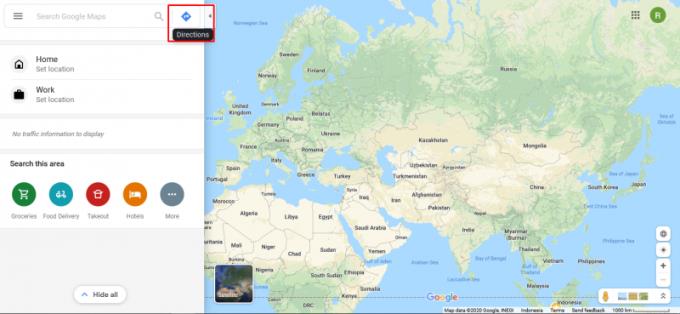
Digamos que você esteja em Estocolmo, na Suécia, e seu primeiro destino seja Helsinque, Finlândia. Agora insira Estocolmo no local do ponto de partida.
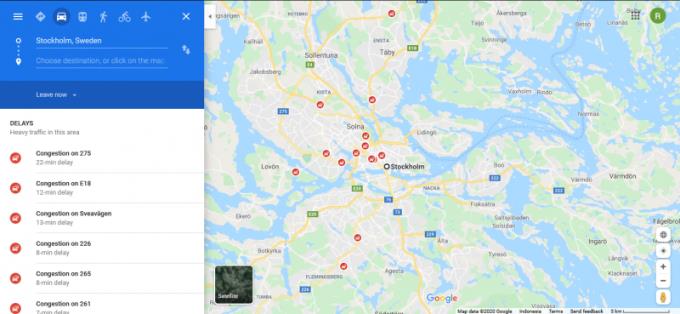
O aplicativo ampliará automaticamente o mapa para Estocolmo e coletará informações básicas sobre o tráfego próximo a essa área.
Agora é hora de adicionar o destino, que no nosso caso é Helsinque, Finlândia. Basta adicionar “Helsinque” na barra de destino logo abaixo da barra do ponto de partida.
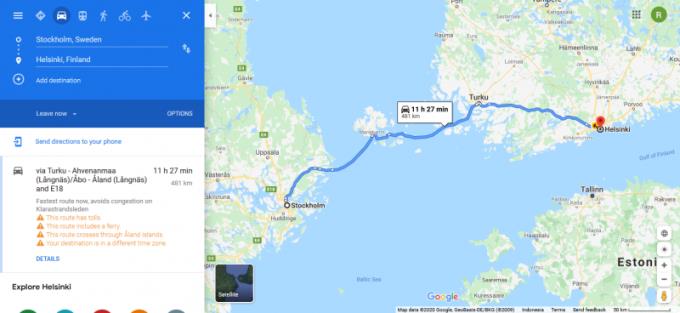
Agora, antes de continuarmos, precisamos verificar novamente nossas opções de rota.
Primeiro, na barra superior direita, você pode escolher as opções de viagem. Você pode escolher de trem, a pé ou de avião. Uma vez que vamos fazer uma viagem, obviamente vamos escolher o carro (que é o padrão).

Abaixo da barra de 'destino', você pode escolher se quer sair agora ou sair em um horário definido. O aplicativo atualizará automaticamente as informações sobre os anúncios de trânsito com base no horário que você escolher.
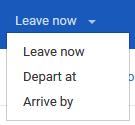
Ao lado do botão “sair agora”, temos o botão “opção”. Isso permite que você faça algumas exceções na rota, evitando certas coisas como rodovias ou balsas. Muito útil se você tiver enjôo e quiser evitar o uso da balsa!
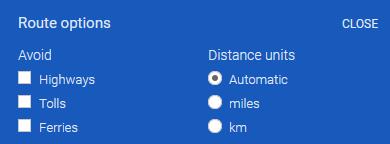
Ok, chegamos em Helsinque, e agora? Adicione outro destino, é claro! Esta função é chamada de rota de direção de várias etapas. Você pode adicionar mais de dois destinos e o Google Maps criará a rota com base na ordem dos destinos.
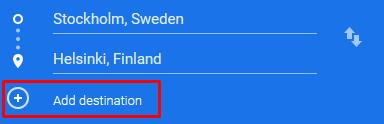
Para fazer isso, basta clicar em “adicionar destino” e depois inserir “Moscou”, porque amamos neve e vodka.
A rota será criada automaticamente usando as mesmas opções.
Agora vamos adicionar mais alguns destinos.
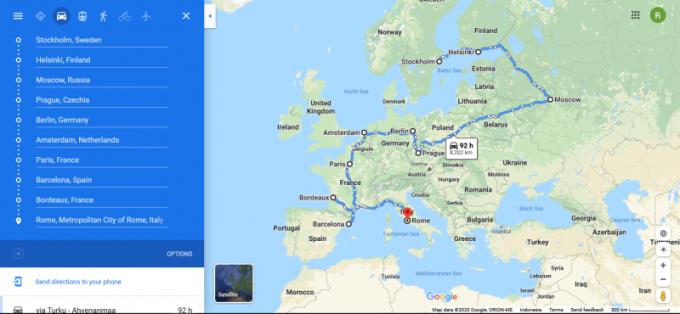
Sim, suas férias serão memoráveis.
Você também pode reordenar os destinos arrastando-o no botão mais à esquerda
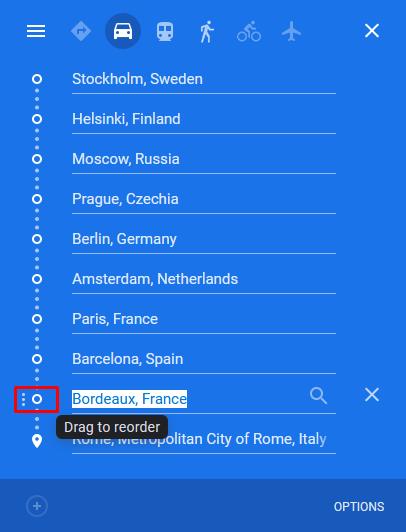
Sim, é basicamente isso. Agora vá tornar suas férias uma realidade!
Outro recurso bacana do Google Maps é que não só você pode encontrar e localizar qualquer loja perto de você, mas o Google Maps também fornece informações sobre horários de trabalho, avaliações, fotos do lugar e até mesmo números de contato.
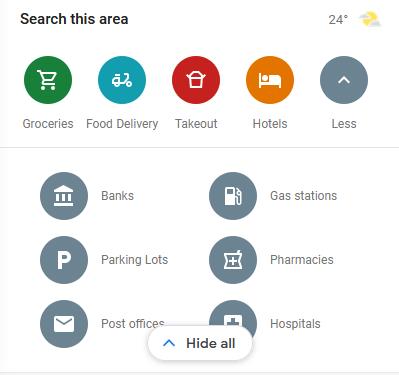
Da próxima vez que estiver com fome, você pode abrir o google maps para encontrar algum restaurante. Talvez você encontre uma joia escondida de um restaurante onde possa jantar, quem sabe?
Às vezes, quando você vai viajar para algum lugar, a recepção de internet é tão ruim que você não consegue nem carregar um único mapa nela. Sua vida será salva se você usar este recurso. Ele permite que você baixe mapas offline no Android para que possa acessá-lo a qualquer momento, sem usar nenhum dado. No Windows, você deve baixar o Google Earth.
Para fazer isso, primeiro você deve digitar um lugar, por exemplo, “Svalbard”
Então você toca no botão “Download”.
O aplicativo pedirá que você cubra quanto do mapa você vai baixar. Depois de fazer a seleção, basta tocar em “download” e o download começará.
Neste post, cobrimos como resolver um problema em que a navegação de mapas e os recursos de GPS não funcionam corretamente no Apple iPhone.
Veja quais etapas seguir para acessar e apagar seu conteúdo do Google Maps. Veja aqui como apagar mapas antigos.
Veja como você pode alterar o idioma do Google Maps sem ter que tocar nas configurações de idioma do seu dispositivo. É mais fácil do que você pensa para o seu dispositivo Android.
Se sua localização ao vivo costuma travar quando você está navegando com o Google Maps, então você realmente precisa calibrar a bússola.
Crie suas próprias regras e faça seu mapa personalizado do Google. Faça com que seu amigo pegue o melhor roteiro turístico e não necessariamente chegue lá o mais rápido possível.
O truque permite que você encontre locais e locais no Google Maps e ainda use a experiência do usuário familiar do aplicativo Maps para navegação.
Se o Google Maps não consegue girar automaticamente durante a navegação, este guia traz três soluções para resolver esse problema.
Um tempo atrás, houve um clipe do show de Ellen onde um millennial foi convidado a subir no palco e tentar usar um mapa tradicional e lista telefônica. O
O Google Maps tem um recurso útil que permite rastrear a localização de alguém usando seu número de telefone, desde que essa pessoa compartilhe sua localização com você.
Se você costuma usar a mesma rota, é muito conveniente salvá-la no Google Maps. É por isso que criamos este guia.
Se o aplicativo do Google Maps não conseguir atualizar sua localização em tempo real enquanto você navega pela cidade, use este guia para corrigir o problema.
O Google Maps é de grande ajuda quando você está de férias, mas seria ainda melhor se o mapa que você está olhando fosse personalizado de acordo com as suas necessidades. Dessa maneira,
Se você está se perguntando se há algum tipo de configuração para forçar o Google Maps a permanecer em estradas pavimentadas, leia este guia para saber a resposta.
Neste guia, iremos listar as etapas a seguir se você precisar alterar as configurações de idioma do mapa do Google Maps no PC e no celular.
O Google Maps tem uma opção dedicada Medir distância que permite medir rapidamente a distância entre dois pontos.
Fique dentro do limite de velocidade ativando o recurso Limites de velocidade no Google Maps. Aqui estão os passos a seguir.
A melhor maneira de lembrar onde você estacionou seu carro é marcando o local de estacionamento no Google Maps depois de chegar ao seu destino.
Embora o Google Maps não suporte a funcionalidade de raio, você pode usar um serviço de mapa online alternativo para desenhar um raio em torno de um local.
Personalize o Google Maps e altere o ícone do carro seguindo estas etapas fáceis de seguir.
Remova informações salvas do Autofill do Firefox seguindo estes passos rápidos e simples para dispositivos Windows e Android.
Neste tutorial, mostramos como executar um soft reset ou hard reset no Apple iPod Shuffle.
Existem muitos aplicativos incríveis no Google Play que você não pode deixar de assinar. Após um tempo, essa lista cresce e você precisará gerenciar suas assinaturas do Google Play.
Procurar aquele cartão na carteira pode ser um verdadeiro incômodo. Nos últimos anos, várias empresas têm desenvolvido e lançado soluções de pagamento sem contato.
Ao excluir o histórico de downloads do Android, você ajuda a liberar espaço de armazenamento e outros benefícios. Aqui estão os passos a seguir.
Este guia mostrará como excluir fotos e vídeos do Facebook usando um PC, Android ou dispositivo iOS.
Nós passamos um pouco de tempo com o Galaxy Tab S9 Ultra, que é o tablet perfeito para emparelhar com seu PC Windows ou o Galaxy S23.
Silencie mensagens de texto em grupo no Android 11 para manter as notificações sob controle no aplicativo de Mensagens, WhatsApp e Telegram.
Aprenda a limpar o histórico de URLs da barra de endereços no Firefox e mantenha suas sessões privadas seguindo estes passos simples e rápidos.
Para denunciar um golpista no Facebook, clique em Mais opções e selecione Encontrar suporte ou denunciar perfil. Em seguida, preencha o formulário de denúncia.

























